Ar jums patinka numatytasis komandų eilutės ekranas„Windows“? Jei ne, tada galite pritaikyti jį savo poreikiams pakeisdami išdėstymą, šriftą ir spalvą. Yra daugybė priežasčių, kodėl vartotojai tinkina savo komandinę eilutę, kai kurie padidina plotį, nes turi rašyti ilgus kodus, kai kurie keičia savo šriftų dydį, kad atrodytų didesni ir tt. Numatytasis komandų eilutės stilius šiomis dienomis yra per dažnas, kad mano skirtingas Aš pakeičiau foną, kad jis atitiktų „Windows 7“ darbalaukio foną.

Šaunu, tiesa? Šiaip ar taip, jūs tai darote. Dešiniuoju pelės mygtuku spustelėkite langą ir pasirinkite ypatybes, kaip parodyta toliau esančiame ekrano kopijoje.
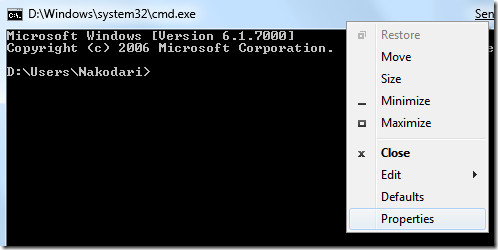
Dabar eikite į skirtuką Šriftai, norėdami pakeisti šrifto tipą ir dydį. Jei sėdite šiek tiek per toli nuo monitoriaus, galite padidinti šrifto dydį.
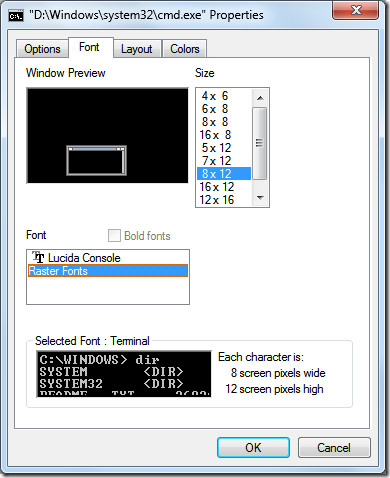
Jei esate kūrėjas ir daug dirbate prie komandų, tada galite eiti į skirtuką Išdėstymas ir padidinti langų plotį bei aukštį, taip pat galite pakeisti ir kitus išdėstymus.
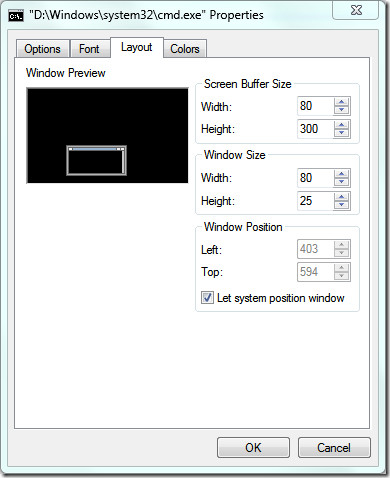
Pagaliau pasirodo įdomioji dalis, spalvaskirtuke galite pakeisti ekrano teksto, ekrano fono, iššokančiojo teksto ir iššokančiojo fono spalvas. Jei esate patyręs vartotojas, spalvų reikšmes taip pat galite pasirinkti rankiniu būdu.
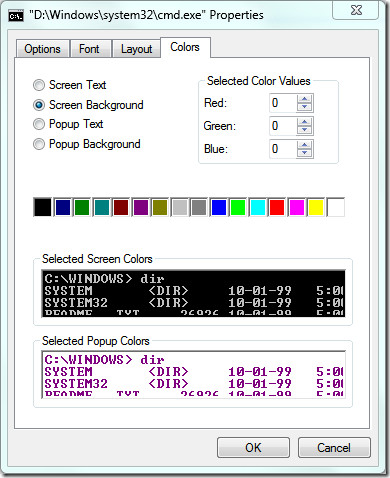
Tinkinant komandų eilutę yra peržiūros ekranas, kuriame galite patikrinti pakeitimą prieš jį įgyvendindami. Ar nebuvo lengva? Mėgautis!













Komentarai